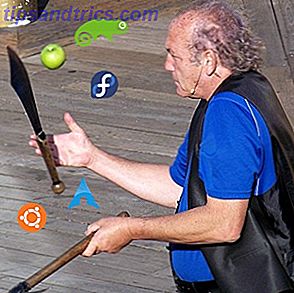Slå en billig Raspberry Pi inn i en nettverksbasert annonseblokkering. Hvis du er lei av AdBlock Plus, senker nettleseren din ned, er dette DNS-baserte alternativet et godt alternativ som fungerer på alle enheter. I motsetning til andre løsninger filtrerer dette nettet på nettet før det kommer til enheten din, noe som betyr at du kan blokkere annonser på iPad eller Android uten behov for jailbreaking eller rooting.
Et selskap som heter AdTrap AdTrap, er en liten hvit boks som blokkerer alle annonser fra Internett for 139 USD AdTrap er en liten hvit boks som blokkerer alle annonser fra Internett for 139 USD Hvor mye vil du være villig til å betale for et Internett uten annonser? Møt AdTrap, en ny enhet som lover å blokkere alle onlineannonser, enten på datamaskinen eller på mobilen din. Les mer selger en liten hvit boks som blokkerer annonser AdTrap er en liten hvit boks som blokkerer alle annonser fra Internett for 139 USD AdTrap er en liten hvit boks som blokkerer alle annonser fra Internett for 139 USD Hvor mye vil du være villig til å betale for en Internett uten annonser? Møt AdTrap, en ny enhet som lover å blokkere alle onlineannonser, enten på datamaskinen eller på mobilen din. Les mer for $ 129, men du bør ikke kjøpe den - en $ 35 Raspberry Pi og et SD-kort er alt du trenger for å lage din egen maskinvareannonser for alle enheter på nettverket ditt. Det er derfor Pi-Hole er en bedre ide enn nettleserutvidelser, og hvordan du konfigurerer den.
For å oppsummere raskt må du gjøre tre ting:
- Installer en frisk versjon av Raspbian på Raspberry Pi.
- Kjør følgende skript:
curl -s https://raw.githubusercontent.com/jacobsalmela/pi-hole/master/automated%20install/basic-install.sh" | bash - Sett opp enhetene dine for å bruke din Raspberry Pi's IP-adresse som deres DNS-server.
Vet ikke hva noe av dette betyr, eller hvorfor vil du bruke PiHole i utgangspunktet? Fortsett å lese - jeg kan forklare.
Hvorfor ikke bare bruke AdBlock? Eller vertsfilen?
Det er unintuitive, men AdBlock Plus og lignende verktøy reduserer faktisk nettleseren din ned. Disse utvidelsene bruker egendefinerte stilark til å fjerne annonser, noe som betyr at hvert nettsted du ser på, blir redigert i fly. Dette kommer til en pris.
"Adblock, noscript, ghostery og andre addons som dem forårsaker 90% av problemene vi ser på forumet, " sa en Chrome-utvikler på Reddit, og la til at slike utvidelser øker minnebruk hvor som helst fra 10 til 30 prosent, og sidelast ganger med mellom 15 og 50 prosent.

Dette legger opp raskt, og det er derfor noen strømbrukere bruker vertsfilen. Hva er Windows Host File? Og 6 overraskende måter å bruke det på. Hva er Windows Host File? Og 6 Overraskende måter å bruke den på. Windows Hosts-filen lar deg definere hvilke domenenavn (nettsteder) som er knyttet til hvilke IP-adresser. Det har forrang over DNS-serverne, så DNS-serverne kan si at facebook.com er koblet til ... Les mer for å blokkere annonser i stedet. Denne tilnærmingen er bedre fordi det forhindrer at kjente annonse servere blir lastet på datamaskinen din, noe som betyr at nettleseren din ikke trenger å fjerne annonser. Ulempen: Det er bokstavelig talt tusenvis av annonseservere der ute, og disse lister må vedlikeholdes og oppdateres på alle enhetene dine. Og så er det mobile enheter, som du ikke enkelt kan redigere vertsfilen uten rooting eller jailbreaking.
Pi-Hole løper på en dedikert Raspberry Pi, noe som betyr at du bare trenger å sette den opp en gang. Det er enkelt å installere, og kan oppdatere seg ved å bruke flere av de mest kjente lister over annonse- og malware-servere på nettet. La oss sette opp det.
1. Installer en fersk kopi av Raspian

Jacob Salmela, mannen bak PiHole, anbefaler en ren installasjon av Raspbian før han setter opp. Hvis du aldri har installert et OS for Pi før, ikke bekymre deg: prosessen er enkel.
Først last ned Raspbian fra RaspberryPi.org. Deretter må du skrive IMG-filen til SD-kortet ditt (dette vil slette det som er på SD-en din, så vær sikker på å sikkerhetskopiere noe viktig først). Slik gjøres dette avhengig av datamaskinens operativsystem:
- Windows-brukere : Bruk Win32 Disk Imager
- Mac-brukere : Bruk Pi Filler
- Linux-brukere : Bruk kommandopromptinstruksjonene som tilbys av RaspberryPi.org.
Bruk riktig verktøy for å skrive Raspbian til SD-kortet ditt, og sett deretter inn SD-kortet ditt i Pi. Bruk en Ethernet-kabel for å koble Pi direkte til ruteren din, og koble deretter til din Pi-strømadapter. Raspbian vil starte opp.
Dette er en god tid å åpne ruterenes innstillinger og tildele Raspberry Pi en statisk IP. Slik gjøres dette, avhengig av ruteren, så sjekk dokumentasjonen for å få mer informasjon (se etter "statisk DHCP-reservasjon").
2. Kjør Pi-Hole Script
Nå er det på tide å sette opp Pi-Hole selv. Hvis du har en skjerm for Raspberry Pi, kan du bruke det til å sette alt opp; Ellers må du bruke SSH til å koble til (dette er sannsynligvis enklere).
Standard brukernavn og passord for Raspian-oppsettet er:
- Brukernavn: pi
- Passord: bringebær
Du får se instruksjoner for å endre dette passordet etter å ha logget på for første gang, hvis du er interessert.
Det er enkle måter å bruke SSH på i Windows 4 Enkle måter å bruke SSH på i Windows 4 Enkle måter å bruke SSH på i Windows SSH er de facto-løsningen for sikker tilgang til eksterne terminaler på Linux og andre UNIX-lignende systemer. Hvis du har en ekstern SSH-server du vil ha tilgang til, må du laste ned en SSH-klient .... Les mer; Mac- og Linux-brukere trenger bare å skyte opp terminal / kommandoprompt, og bruk denne kommandoen:
ssh [email protected] "IP.address", selvfølgelig, er erstattet med den statiske IP-en du tildelte tidligere.

Når du har logget inn, trenger du bare å kjøre denne kommandoen:
curl -s "https://raw.githubusercontent.com/jacobsalmela/pi-hole/master/automated%20install/basic-install.sh" | bash Dette vil laste ned det automatiserte Pi-Hole installasjonsprogrammet og kjøre det. For å oppsummere vil dette skriptet:
- Oppdater Pis programvare til den nyeste versjonen.
- Installer en DNS-tjeneste og en webserver
- Endre innstillingene for disse to programmene
- Last ned lister over kjente adware-servere fra 7 forskjellige nettsteder (ved hjelp av dette skriptet).
Lene deg tilbake og se prosessen - det forklarer hvert trinn som det går. Når det er gjort, er vi nesten klare.
3. Sett opp enhetene dine for å bruke PiHole
Nå som PiHole er satt opp, er det bare en ting igjen å gjøre: pek enhetene dine på den. Vi har vist deg hvordan du endrer DNS-innstillingene. Slik bytter du DNS-servere og forbedrer Internett-sikkerhet. Slik endrer du DNS-servere og forbedrer Internett-sikkerhet. Tenk deg dette - du våkner en vakker morgen, hell deg en kopp kaffe, og deretter sett deg ned på datamaskinen for å komme i gang med arbeidet ditt for dagen. Før du faktisk får ... Les mer, men her er en rask gjennomgang av metoden for hver større plattform. Merk at disse innstillingene er alle spesifikke for ditt lokale nettverk, noe som betyr at hvis du noen ganger bytter mellom en trådløs og kablet tilkobling, må du kanskje sette den opp to ganger.
Endre din Windows DNS-server
Gå til kontrollpanelet og finn "Endre adapterinnstillinger". Høyreklikk hvilken forbindelse du bruker, og klikk deretter på "Egenskaper".

Klikk på "Internet Protocol Version 4", og klikk deretter på "Properties" igjen.

Klikk nå "Bruk følgende DNS-servere".

Gi din IPs IP-adresse som den primære (første) DNS-serveren, og 8.8.8.8 (Googles DNS-tjeneste, hvis noe går galt) som den sekundære serveren.
Endre Mac DNS-serveren din
Gå til Mac-menyen, og klikk deretter på "Nettverk". Klikk på din nåværende tilkobling i venstre panel, og klikk deretter på "Avansert" -knappen nederst til høyre. Klikk på "DNS", og du vil se følgende skjermbilde:

Gi din IPs IP-adresse som den primære (øverste) DNS-serveren, og 8.8.8.8 (Googles DNS-tjeneste, hvis noe går galt) som sikkerhetskopiering.
Endre din Android DNS-server
Gå til Android-innstillingsskjermbildet, og trykk deretter på og hold inne ditt nåværende WiFi-nettverk. Trykk på "Endre nettverk" når alternativet kommer opp, og trykk deretter på "Vis avanserte alternativer". Du får se en skjerm slik:

Nederst på skjermen kan du angi to DNS-servere. Gi din IPs IP-adresse som DNS 1 og 8.8.8.8 (Googles DNS-tjeneste, hvis noe går galt) som DNS 2.
Endre din iPhone eller iPad DNS-server
Gå til enhetens preferanser, og hodet til WiFi. Ved siden av hjemmenettverket klikker du på "i" -knappen for å få flere alternativer. Her ser du

Gi din IPs IP-adresse, etterfulgt av et komma, etterfulgt av 8.8.8.8 (Googles DNS-tjeneste, hvis noe går galt).
(Linux-brukere: Det er bare for mange distros- og skrivebordsmiljøer for meg å dekke dere godt, og jeg slår på at alle vet hvordan du endrer DNS-innstillinger uansett).
Hvor bra virker det?
I testen gjør dette oppsettet ikke mye tekst- eller bildeannonser. Selv store videofilmer som YouTube slutter å vise annonser helt når dette er opprettet.
Det er ikke å si at ingen annonser kommer gjennom alt: streaming musikk tjenester som Pandora, Spotify og Rdio alle holdt spille annonser i våre tester. Jacob Salmela selv sliter da han forsøkte å blokkere Hulu-annonser med dette oppsettet, så det virker som mediaannonser er et helt annet dyr. Men arbeidet pågår.
Likevel er nettet et veldig hyggelig sted med dette oppsettet, og nettleserens ytelse er snappy i forhold til AdBlock.
Er ikke Ad blokkering ondt eller noe?
Blokkering av annonser er noe rimelige mennesker kan være uenige om. Min venn Mihir mener at utgivere trenger å slutte å se på AdBlock Publishers må stoppe med å se om Adblock Publishers trenger å stoppe med Adblock Ad-blokkering virker som et naturlig alternativ for enhver forbruker på grunn av en enkel grunn: det er en enkel måte å kvitte seg med en irritasjon. Les mer ; En annen venn, Matt, mener AdBlock må dø for å redde journalistikk som vi vet. Det handler om etikk i stjele spill Journalistikk: Hvorfor AdBlock trenger å dø Det handler om etikk i stjele spill Journalistikk: Hvorfor AdBlock trenger å dø En enkel, gratis nettleser plugin drept Joystiq - og ødelegger Internett. Les mer . Som journalist er de etiske implikasjonene ved å blokkere annonser åpenbart problemer med meg, men som tekniker tror jeg bare teknologien bak Pi-Hole er fascinerende.
Denne artikkelen handler mer om den kule teknologien som gjør det mulig å blokkere annonser enn de etiske konsekvensene av det, og jeg forstår at det er massevis av hykleri der. Men Pi-Hole er så kult, og jeg kunne ikke hjelpe, men dele det med deg. Seriøst: Les mer om hvordan PiHole fungerer, og du vil se hvorfor jeg synes det er strålende - selv om etikken til å blokkere annonser er uhyggelig i beste fall. Jeg håper, hvis ingenting annet, får dette arbeid lærer deg litt om hvordan DNS fungerer.
Image Credits: Kanon skyter et skudd Via Shutterstock